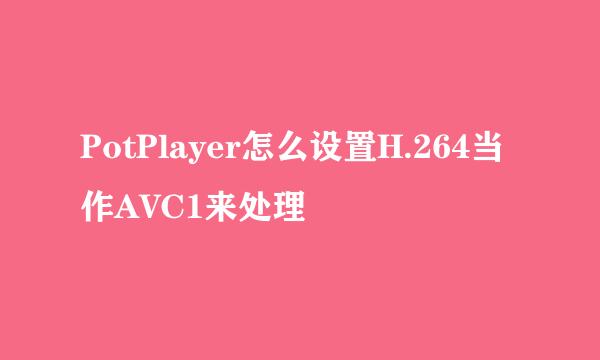如何查看TP-LINK上网设置路由器的视频教程

很多官方制作的路由器教程,都是通用的视频,因为设置、使用的过程中还有很多不确定因素,所以在查看路由器视频的时候,还需要根据用户的实际情况来设定查看和自己情况相匹配的选项。否则很可能会南辕北辙,导致设置失败。
如何在官网下载和自己路由器型号相匹配的教程,可以参阅以下百度经验教程。
其中要注意的是,下载的过程中很可能是0kb(但此时还是有进展的)。
4如何在路由器官网找设置教程
设置步骤分为三部分:线路连接、登陆界面、上网设置。尤其是在步骤开始的时候会有选择。
进入宽带类型选择界面,其中电话线入户,通常是ADSL拨号上网,这是比较早的宽带入网形式,还要有调制解调器(Modem)设备。现在最常用的入户形式是光纤入户(需要有光纤猫设备)。网线入户为小区预设的同一的网络线路。分别根据自己的入户形式点击进入。
然后是如何接线的视频教程:光纤入户→光纤猫(接电源)→路由器(接电源)WAN口→路由器LAN口→电脑网口。
进入设置路由器的第二步→登陆界面。
然后,打开电脑的浏览器,在地址栏输入域名(旧路由器这里可能是IP之地:192.168.1.1往往会和前端设备的IP地址相冲突)→再按回车键打开设置登录界面。
创建管理员密码(确认密码要相同)。
此时系统会进入自动测试上网方式的操作,也是为了方便用户设置。如有出错(自动判断失误),用户可以在之后的设置中手动调整。只要接线正确,测试后通常是可以直接上网了。
设置视频教程到了这里,就是手动设置的步骤,也是要根据用户网络入户的形式而选择上网方式(三种选择方式,需要用户点选之后才会继续播放)。宽带拨号上网,为比较陈旧的上网方式(需要电脑配有调制解调器),基本上已经淘汰。自动获得IP地址,通常是光纤入户的选择(大多数网络用户的上网形式)。固定IP地址,一般是学校、企业等单位的上网方式。
首先,系统会自动测试上网方式,检测之后,选择自动获得IP地址,如果不对点击小箭头▼重新手动设置自己的上网方式→下一步。
进入自动获得IP地址之后,就是设置无线名称(默认是路由器型号,可以自定义),无线密码(也可以不设密码,其他设备方便使用,如要防止蹭网还是要设置)→确定。
如果是固定IP地址的上网方式,还可以进一步设置。但是要注意,固定的IP地址是网络供应商提供的,和教程中的数据会有出入的,这只是一种示意图,需要根据自己的实际情况而设定,并不能照搬设置。
至此,设置完毕,就会出现:TP-LINK ID 界面(网络畅通)。
如果没有该页面,可以继续查看教程,进一步设置路由器。
这是设置手机使用WiFi的操作界面,分别填上手机号码、密码、确认密码、验证码(手机短信)→确定。
设置完成之后,就可以正常上网了,还有很多路由器的管理功能(尽量不要再使用第三方的路由器卫士之类的软件,那个属于功能类同,有可能会造成功能冲突,节外生枝的情况发生)。
通常路由器的LAN口可以连接电脑等终端设备,而手机、平板电脑等终端设备可以使用路由器发出的无线讯号。如设置有问题,可以留评。如有异常,可以截图(拍照)上传到【有的】中交流。
版权声明:本站【趣百科】文章素材来源于网络或者用户投稿,未经许可不得用于商用,如转载保留本文链接:https://www.qubaik.com/article/87028.html